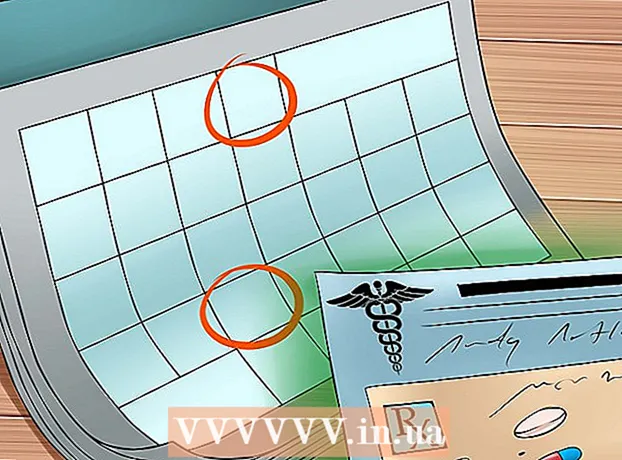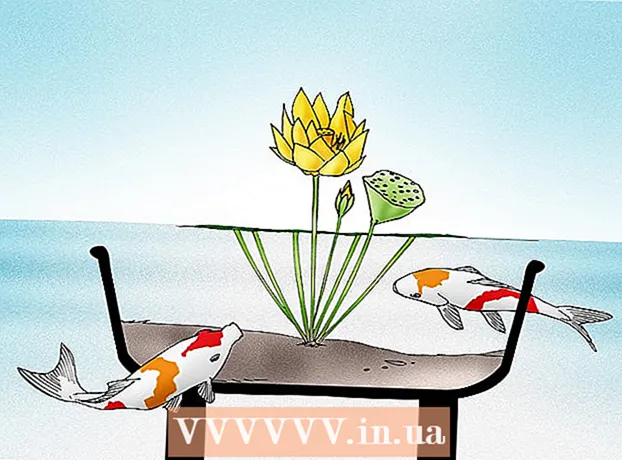מְחַבֵּר:
Monica Porter
תאריך הבריאה:
20 מרץ 2021
תאריך עדכון:
1 יולי 2024
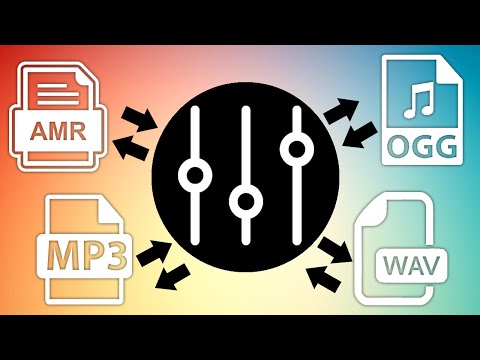
תוֹכֶן
FLAC (Free Lossless Audio Codec) הוא פורמט קידוד מוסיקה המשמש לאחסון איכות השיר, אך יחד עם זאת, הוא תופס מקום רב בכונן הקשיח. בדרך כלל לא ניתן להשמיע קבצי FLAC בנגני MP3. לכן, המרת קבצי FLAC לפורמט MP3 תחסוך בזיכרון ויהפוך את המוסיקה לנגינה במספר מכשירים. ישנן תוכנות רבות הממירות קבצי FLAC ל- MP3, אך זה יהיה מעט קשה לשימוש. מאמר זה יתאר כיצד להשתמש בתוכניות אלה ב- Windows, Mac OS X וכן ב- GNOME של Linux.
צעדים
שיטה 1 מתוך 2: המרת FLAC ל- MP3 ב- Windows ו- Mac OS X
הורד את אפליקציית ממיר האודיו מ- MediaHuman. עבור לדף הבית והורד את קובץ ההתקנה למחשב שלך.

התקן את יישום ממיר האודיו.
פתח ממיר שמע.

לחץ וגרור קובץ FLAC אחד או יותר כדי ליפול לחלון ממיר האודיו. ניתן גם להוסיף קבצים על ידי לחיצה על כפתור +. ייפתח חלון לבחירת קבצים.
לחץ על התפריט הנפתח עיצוב ולאחר מכן בחר MP3. זהו התפריט הנפתח היחיד בשורת התפריטים של ממיר שמע.

בתיבת הדו-שיח MP3, אתה בוחר להגדיר את הפורמט של קובץ ה- MP3 הסופי.- אתה יכול לבחור להמיר לשמע מונו או סטריאו. שים לב שאם תבחר פלט מונו, נתוני שמע מסוימים עלולים ללכת לאיבוד.
- אתה יכול לבחור את תדירות הדגימה שבה ברצונך להשתמש. תקליטורי שמע משתמשים בדרך כלל בתדר 44.1 קילוהרץ (או 44100 הרץ). אם תבחר בתדר נמוך מזה האיכות תרד באופן דרמטי.
- אתה יכול לבחור את קצב העברת הנתונים (קצב הסיביות) הרצוי. קבצי MP3 ברשת משתמשים בדרך כלל בקצב העברה של 128 קילו-לשנייה.
המרת קבצי שמע. לחץ על כפתור המר כדי להתחיל להמיר את קובץ ה- FLAC.
מצא את הקובץ שהומר. לחץ על כפתור האיתור ליד הקובץ שהומר כדי לפתוח את התיקיה המכילה את קובץ ה- MP3 שהומר.
- כפתור האיתור מעוצב כזכוכית מגדלת.
- ממיר שמע יכול גם להמיר קבצי שמע לפורמטים WMA, MP3, AAC, WAV, OGG, AIFF ו- Apple Lossless.
שיטה 2 מתוך 2: המרה עם GNOME בלינוקס
הורד והתקן את SoundConverter ב http://soundconverter.org.
- SoundConverter היא תוכנה המורשית תחת הרישיון הציבורי הכללי של GNU.
פתח את SoundConverter.
נְקִישָׁה העדפות כדי לפתוח חלון מותאם אישית.
בחלון העדפות לחץ בחר ובחר היכן לשמור את קובץ ה- MP3 לאחר ההמרה.
תחת תוצאות תוצאות, לחץ על התפריט הנפתח עיצוב ובחר MP3 (mp3).
בחר באיכות צליל MP3. לחץ על התפריט הנפתח איכות ובחר את איכות הצליל הרצויה.
טען קובץ FLAC ל- SoundConverter. בחלון הראשי, לחץ על הוסף קובץ להוספת קבצים או על הוסף תיקיה כדי להוסיף תיקייה המכילה קבצי FLAC. הקבצים יתווספו לרשימת SoundConverter.
נְקִישָׁה להמיר. SoundConverter יתחיל להמיר קבצי FLAC ל- MP3 לתיקיית הפלט שבחרת.
- SoundConverter יכול להמיר קבצי שמע לפורמטים רבים ושונים.